openLooKeng ODBC 用户手册

hi!小伙伴们!
小编今天又给大家整了些干货!
今天就给大家来介绍一下
openLooKeng ODBC 的用户使用手册
本手册包含 Windows 版本
openLooKeng ODBC 驱动程序的相关信息
包括驱动的安装与 ODBC 数据源的配置
以及驱动的基本信息
还不快快搭上这篇干货手册的快车!冲鸭!
ODBC:开放数据连接
ODBC(Open Database Connectivity 开放数据连接)是微软提出的一个能让应用访问不同 DBMS 的互操作接口协议,其定义了一个通用的数据库访问机制并提供了一组访问数据库的应用程序编程接口(ODBC API)以简化客户端和不同 DBMS 间的互操作。
ODBC 驱动为应用提供了连接到数据库的能力,本产品为 openLooKeng 的 ODBC 驱动程序,符合 ODBC 3.5 的核心级(Core Level)一致性规范。
—👇先决条件👇—
使用本产品需要具备以下知识:
ANSI 结构化查询语言(SQL)
ODBC 程序员参考文档(https://docs.microsoft.com/enus/sql/odbc/reference/odbc-programmer-s-reference?view=sqlserverver15)
—👇支持的版本👇—
本产品支持以下版本:
✔ Winodows 10 64bit
✔ Winodws Server 2016 64bit
其他版本的 Windows 系统未经过严格测 试,用户可以自己尝试,本产品不做任何质量保证
openLooKeng ODBC 驱动的安装
本手册对应二进制文件分发即 msi 安装包的安装形式,需要从源码编译安装的开发者请参考开源代码中的 Build.md
01 配置需求
安装本驱动的系统,需要满足如下要求:
请确保系统为如下系统:
✔ Windows 10 (64 bit)
✔ Windows Server 2016 (64 bit)
请确保安装磁盘具有超过 180MB 的可用磁盘空间
**02 **安装步骤
安装本驱动前请确认当前具有管理员权限
1.双击 msi 安装包出现安装的欢迎界面,单击“Next”。2.第二页为用户协议,勾选接受后单击“Next”
3.第三页选择安装方式,建议选“Complete”完整安装。
4.第四页选择安装路径,配置后单击“Next”
5.完成上述安装设置后,在最后一页单击“Install”开始安装。
(注意安装过程中会弹出 cmd 命令行窗口,为安装 Driver 组件的过程,待其完成后会自动关闭。至此完成了 openLooKeng ODBC 驱动的全部安装过程)
6.完成后出现弹出窗口,如果以前配置过旧版本驱动的用户 DSN 可以勾选使 DSN 用于新安装的版本,点击“Finish”完成安装。
配置数据源
应用在使用 openLooKeng ODBC 驱动前需要在系统的 ODBC 数据源管理器中配置好数据源 DSN。
✔ 打开 ODBC 数据源管理器(64 位)
1. 点击开始菜单,单击“控制面板”。
2. 在控制面板中单击“系统和安全”,找到并单击“管理工具”。
3. 在“管理工具”中,找到并单击“ODBC 数据源(64 位)”。
注:也可以通过在 Windows 10 开始菜单的搜索框中键入“ODBC”,点击提示的“ODBC 数据源(64 位)”打开。
✔ 添加用户 DSN
1. 在打开的 ODBC 数据源管理器(64 位)中单击用户 DSN 选项卡,单击“添加”按钮。
2. 在弹出的创建新数据源窗口中找到 openLooKeng ODBC Driver, 单击“完成”。
3. 此时弹出了 openLooKeng ODBC Driver 配置的 UI 界面, 在第 1 页欢迎页面的 Name 输入框中输入想要创建的 DSN 的名字
在 Description 输入框中输入对该 DSN 的附加描述,单击“Next”按钮。
4.第 2 页主要包括如下六个输入框,功能和用法如下:
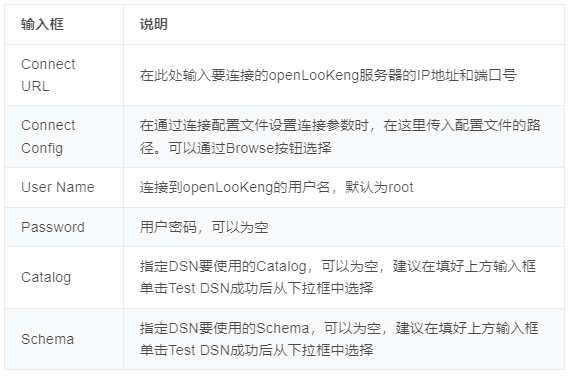
完成第 2 页各输入框的填写并单击“Test DSN”按钮显示成功信息后,单击“Next”按钮。
5.第 3 页 Statement(s)输入框中可以输入在建立到 openLooKeng 服务器的连接后发送的初始语句,勾选“Debug”后驱动会在 %TMP%路径下创建名为“MAODBC.LOG”的调试日志文件,记录 openLooKeng ODBC Driver 的调试信息,在第二页单击“Test DSN”成功后可以从“Character Set”下拉框中选择需要配置的连接字符集。勾选“Enable automatic reconnect”,在发送消息时如果连接已失效,将会自动与 server 重建连接(本功能无法对事务一致性提供保障,使用须谨慎)。最后在本页单击“Finish”按钮完成 DSN 的配置与添加。
✔ DSN 配置 ODBC 连接
配置 DSN 时可以通过提供正确的 Connect URL、User Name 和 Password 建立基本的 ODBC 连接,而对于有诸如 SSL、Kerberos 等高级需求的用户,应当通过传入连接配置文件的方式将对应的连接参数传给驱动。
✔ 连接配置文件
通过连接配置文件传入连接参数时,支持配置 openLooKeng JDBC 定义的所有连接参数,参见 openLooKeng JDBC 驱动的参数参考。
连接配置文件中需要以文本形式提供一组按行分隔如 user=root 或 SSL=true 这样的参数键值,驱动会自动对其解析并完成对连接的配置,下面给出一个示例:
完成上述配置后单击“Test DSN”,配置正确的话驱动会弹出连接成功建立的对话框,建议用户可以通过检查点击 Catalog 和 Schema 的下拉框能否正确显示对应的 Catalog 和 Schema 确认连接的正确性,完成数据源 DSN 的配置后,ODBC 应用就可以通过该配置好的 DSN 连接到 openLooKeng。
驱动支持的类型
本驱动支持的数据类型与对应的 ODBC 数据类型如下:
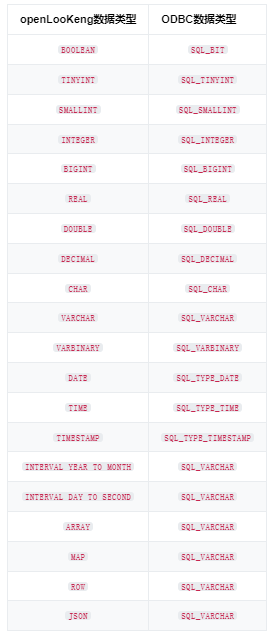
数据类型的详细信息用户可以通过调用 Catalog Functions 中的 SQLGetTypInfo 获得。
# openLooKeng, Make Big Data Simplified
openLooKeng 是一款开源的高性能大数据多源分析引擎,提供统一的 SQL 接口,具备跨数据源\数据中心分析能力,为大数据用户提供极简的数据分析体验。如果您有任何想要交流的,欢迎在社区代码仓内提 Issue;也欢迎加小助手微信,进入专属技术交流群。
社区官方网站:
代码仓地址:
https://github.com/openlookeng
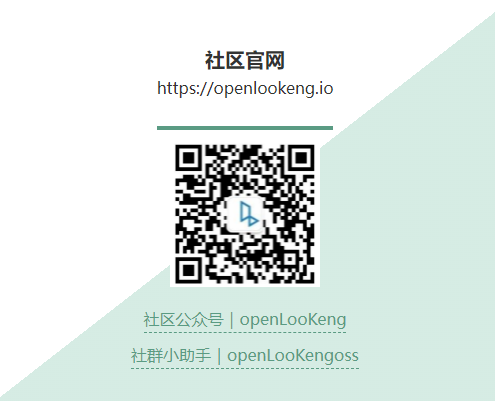
版权声明: 本文为 InfoQ 作者【openLooKeng】的原创文章。
原文链接:【http://xie.infoq.cn/article/d82e7269957f0cfe4c18acfe5】。文章转载请联系作者。












评论